苹果笔记本双系统如何切换 苹果Mac切换双系统的方法及注意事项
在现如今的科技发展中,苹果笔记本成为了许多人的首选,对于一些用户来说,只拥有苹果系统可能无法满足所有需求,因此他们希望能够在苹果Mac上安装双系统。如何实现苹果笔记本的双系统切换呢?在本文中我们将向大家介绍苹果Mac切换双系统的方法及需要注意的事项。无论是出于工作需要还是个人爱好,希望能够让苹果笔记本具备更多功能的用户们,不妨继续阅读,探索双系统切换的奥秘吧!
苹果Mac切换双系统的方法教学
方法一、mac双系统相互切换教程
1、按住键盘alt(option)直到出现系统选择界面再松开。

2、选择需要切换的系统。
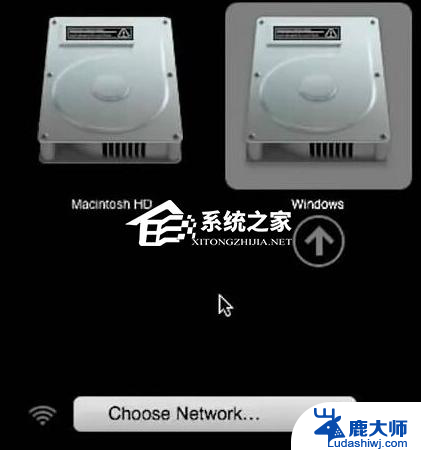
3、点击启动磁盘(Startup Disk),选择“BOOT CAMP windows”。
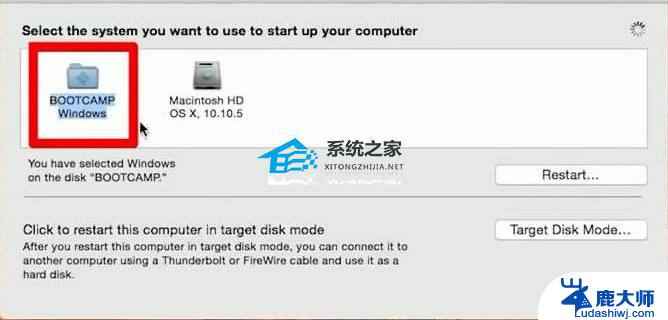
4、点击左上角苹果标志,点击重启(Restart)即可。
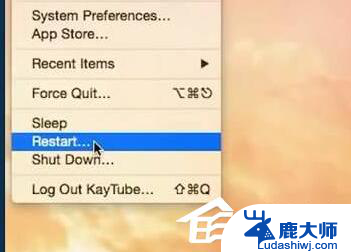
方法二、Windows切换到MAC:
1、在右下角打开BOOT CAMP图标,点击bootcamp控制面板。
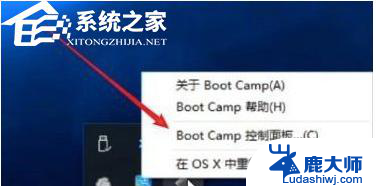
2、在启动磁盘下点击选中“MAC OS”图标。
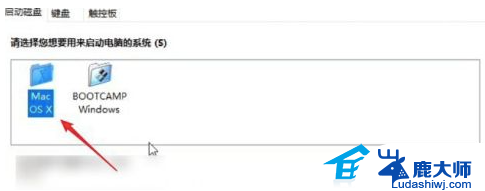
3、点击“重新启动”按钮按钮,这样下次开机就会默认进入MAC系统了。
方法一
1、按住键盘alt(option)。
2、选择需要切换的系统。
3、点击启动磁盘(Startup Disk),选择“BOOT CAMP windows”。
4、点击左上角苹果标志,点击重启(Restart)即可。
方法二
Windows切换到MAC:
1、打开BOOT CAMP图标。
2、点击bootcamp控制面板。
3、选中“MAC OS”。
4、重装启动。
注意事项:
mac双系统切换方法简单,易操作。切换之前注意先保存重要的文件资料,以免丢失。
以上就是苹果笔记本双系统如何切换的全部内容,还有不清楚的用户就可以参考一下小编的步骤进行操作,希望能够对大家有所帮助。
苹果笔记本双系统如何切换 苹果Mac切换双系统的方法及注意事项相关教程
- mac系统和windows切换 苹果 Mac 双系统如何切换
- 苹果笔记本转换windows 苹果系统和Windows系统如何切换
- 苹果电脑win系统 苹果电脑如何切换到windows系统步骤
- 怎么把mac系统换成windows系统 苹果系统和Windows系统切换教程
- windows 切换系统 用Option键切换Mac双系统步骤
- 苹果系统要分区吗 Mac双系统磁盘分区方案
- win切换mac系统 windows怎么切换到mac系统
- 苹果电脑如何添加搜狗输入法 苹果Mac系统如何下载搜狗输入法
- 苹果手机双屏显示怎么设置 苹果手机如何开启双屏模式
- 电脑怎么用键盘切换窗口 如何在Windows系统中用键盘切换窗口
- 笔记本电脑怎样设置密码开机密码 如何在电脑上设置开机密码
- 笔记本键盘不能输入任何东西 笔记本键盘无法输入字
- 苹果手机如何共享网络给电脑 苹果手机网络分享到台式机的教程
- 钉钉截图快捷键设置 电脑钉钉截图快捷键设置方法
- wifi有网但是电脑连不上网 电脑连接WIFI无法浏览网页怎么解决
- 适配器电脑怎么连 蓝牙适配器连接电脑步骤
电脑教程推荐